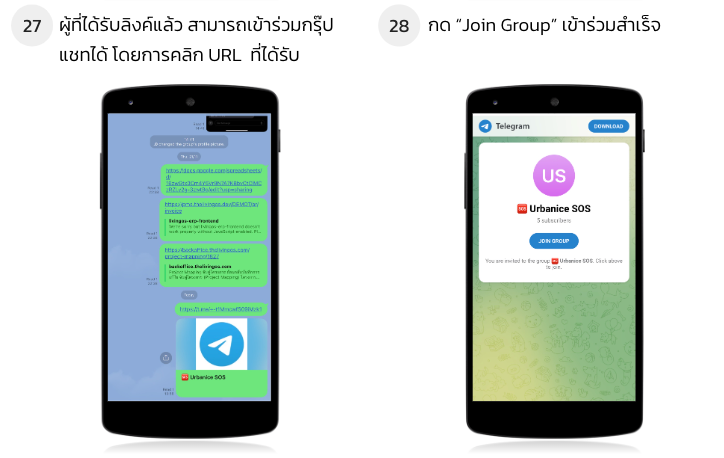แจ้งเตือน Urbanice ด้วย Telegram

เนื่องจาก Line ประกาศสิ้นสุดการให้บริการ LINE Notify โดยมีผล ตั้งแต่วันที่ 31 มีนาคม พ.ศ. 2568 เป็นต้นไป จึงทำให้ทาง Urbanice ที่ใช้บริการ Line Notify จำเป็นจะต้องหาระบบแจ้งเตือนเพื่อมาทดแทนบริการดังกล่าว จึงขอเสนอ Telegram Notify ที่จะมาใช้งานแทน ซึ่งง่าย และได้ประสิทธิภาพ เช่นเดิม
วิธีการติดตั้งและใช้งาน Telegram ทั้ง iOS/Android
วิธีการติดตั้ง Telegram
- เข้า App Store สำหรับ IOS หรือ เข้า Play Store สำหรับ Android แล้วค้นหาคำว่า Telegram

2. กดปุ่ม “Install” หรือ “ติดตั้ง” เพื่อทำการติดตั้ง Telegram ลงเครื่อง
3. กดเปิด App Telegram เพื่อเริ่มต้นใช้งาน

วิธีการเข้าใช้งาน Telegram
- เปิด App Telegram กดปุ่ม Start Massaging
- กดค้นหาประเทศ โดย Search คำว่า “th” เลือกเป็น Thailand (+66)

3.ระบุหมายเลขเบอร์โทรศัพท์ แล้ว กดปุ่ม “ถัดไป”
4. จะแสดงเบอร์โทรศัพท์ เพื่อยืนยันว่า เบอร์ถูกแล้วหรือไม่? โดยกดปุ่ม “Yes”

5. จะได้รับรหัสหรือโค้ด 5 หลักทาง SMS โดยกรอกโค้ดที่ได้รับ
6. สร้างโปรไฟล์ กดเพิ่มรูปที่ Profile info ระบุชื่อ - นามสกุล กด “ถัดไป”

7. จากนั้นกด “อนุญาต” ให้เทเลแกรม ส่งการแจ้งเตือนถึงคุณ
8. กดไอคอนดินสอแล้วกดปุ่ม“Continue” เพื่อให้เข้าถึงรายชื่อผู้ติดต่อ

9. จากนั้นกด “อนุญาต” ให้ Telegram เข้าถึงรายชื่อติดต่อ
10. กดสร้างกรุ๊ป โดยกดที่ “New Group”

11. และกดปุ่มถัดไป ตามที่ลูกศรชี้
12. กดเพิ่มรูปกลุ่ม และตั้งชื่อกลุ่ม จากนั้น กดปุ่ม “ติ๊กถูก”

13. กด Add Member ตามที่ลูกศรชี้
14. พิมพ์ในช่องค้นหา “@Cloudeebot” ตามรูป

15. แล้วติ๊กที่ชื่อนั้น ให้มีเครื่องหมายถูก “สีเขียว” แล้วกดตกลง
16. จะแสดงแจ้งเตือน ให้กด “Add” เพื่อเพิ่ม Cloudeebot เข้าในกลุ่ม

17. แสดงข้อความ “You added Cloudee” แอดบอทเข้ากลุ่มสำเร็จ
18. จากนั้นให้เราเลือกไอคอน [/] ตามที่ ลูกศรชี้

19. พิมพ์ /id@cloudeebot แล้วกดส่ง
20. ระบบจะส่ง Chanel ID: -4720948270 มาให้อัตโนมัติ (ต้องนำ - มาใส่ด้วย)

21. โดยนำเลข Chanel ID ที่ได้ไปตั้งค่าการแจ้งเตือนผ่านเทเลแกรม ใน Guard Web ที่ฟิลด์ Chanel ID*
22.จากนั้นกดที่ชื่อกลุ่มด้านบน ตรงกรอบสี่เหลี่ยมที่วงไว้

23. ให้กดเพิ่มสมาชิกได้ โดยกดที่ “Add Members”
24. แล้วกด “Invite to Group via Link”

25. จะแสดงลิงค์เชิญให้เข้าร่วมกลุ่ม โดยกดปุ่ม “แชร์” ที่ลูกศรชี้
26.โดยแชร์หรือส่ง Link ให้ผู้ใช้คนอื่นๆ ได้เลย ทั้งแชทไลน์หรือแชทเฟสบุ๊ค

27. ผู้ที่ได้รับลิงค์แล้ว สามารถเข้าร่วม กรุ๊ปแชทได้โดยการ คลิก URL ที่ได้
28.กด “Join Group” เข้าร่วมสำเร็จ